Travailler avec des fichiers et dossiers dans d'autres appareils
Vous pouvez utiliser l'appareil pour réaliser des opération à distance, par exemple la vérification et la suppression de fichiers, dans le Espace avancé d'autres imprimantes multifonctions Canon ou sur un serveur Windows.
1
Appuyez sur <Accès aux fichiers enregistrés>. Écran <Accueil>
2
Appuyez sur <Réseau>.
3
Sélectionnez l'appareil auquel vous voulez accéder.
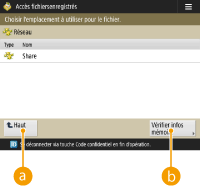
 <Haut>
<Haut>Appuyez pour aller du niveau actuel au niveau supérieur.
 <Vérifier infos mémoire>
<Vérifier infos mémoire>Sélectionner un document et appuyer sur <Détails> vous permet de vérifier les informations (protocole/chemin) de l'appareil.

Vous pouvez également utiliser un dossier personnel comme destination. Pour plus d'informations sur la configuration d'un dossier personnel, consultez la section Configuration des dossiers personnels.
4
Opérez les fichiers et les dossiers.
Opérez les fichiers et les dossiers.
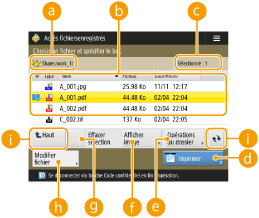
 Emplacement actuellement affiché
Emplacement actuellement affichéAffiche l'emplacement (chemin) dans lequel les fichiers et dossiers de  sont sauvegardés.
sont sauvegardés.
 sont sauvegardés.
sont sauvegardés. Fichiers et dossiers sauvegardés
Fichiers et dossiers sauvegardésIndique si les fichiers ou dossiers sont sélectionnés, affiche les icônes signalant le type de fichier ou le dossier, les noms, les formats de fichier et les dates et heures d'enregistrement.
Appuyez sur <Nom> ou sur <Date/Heure> pour trier la liste de fichiers et de dossiers par nom ou date/heure dans l'ordre croissant ( ) ou décroissant (
) ou décroissant ( ).
).
 ) ou décroissant (
) ou décroissant ( ).
).Si vous vous connectez à l'aide de la gestion de l'authentification personnelle, la condition de tri utilisée en dernier est conservée. Liste des éléments personnalisables
Quand les fichiers sont sélectionnés, les icônes numérotées s'affichent dans l'ordre où vous avez sélectionné les fichiers. Si vous imprimez plusieurs fichiers en même temps, ils sont imprimés dans cet ordre.
Dans l'Espace partagé, un dossier nommé "folder" est préparé.
 Nombre de fichiers sélectionnés
Nombre de fichiers sélectionnésAffiche le nombre de fichiers sélectionnés.
 <Imprimer>
<Imprimer>Imprime les fichiers. Imprimer les fichiers dans d'autres appareils
 <Opérations du dossier>
<Opérations du dossier>Appuyez pour créer des dossiers.
 <Afficher image>
<Afficher image>Affiche l'image d'aperçu d'un fichier. Vous pouvez également imprimer après avoir vérifié l'image d'aperçu.
 <Effacer sélection>
<Effacer sélection>Décoche tous les fichiers sélectionnés dans  .
.
 .
. <Modifier fichier>
<Modifier fichier>Appuyez pour afficher le menu pour ajouter un fichier ou afficher les détails du fichier sélectionné ou le supprimer ou le renommer.
 Afficher le bouton de commutation
Afficher le bouton de commutationAppuyez sur <Haut> pour aller du niveau actuel au niveau supérieur. Pour mettre à jour le contenu de l'écran affiché, appuyez sur  .
.
 Pour modifier un nom de fichier
Pour modifier un nom de fichier
1 | Sélectionnez un fichier et appuyez sur <Modifier fichier>  <Modifier le nom du fichier>. <Modifier le nom du fichier>. |
2 | Saisissez un nom de fichier et appuyez sur <OK>. |
 Pour afficher l'image d'aperçu d'un fichier
Pour afficher l'image d'aperçu d'un fichier
1 | Sélectionnez un fichier et appuyez sur <Afficher image>. |
2 | Après avoir vérifié l'image d'aperçu, appuyez sur <Précédent>. Pour imprimer le fichier, appuyez sur <Imprimer>. |
 Pour vérifier les informations détaillées d'un fichier
Pour vérifier les informations détaillées d'un fichier
1 | Sélectionnez un fichier et appuyez sur <Modifier fichier>  <Détails>. <Détails>. |
2 | Après avoir vérifié les informations détaillées, appuyez sur <OK>. |
 Pour supprimer un fichier
Pour supprimer un fichier
1 | Sélectionnez un fichier et appuyez sur <Modifier fichier>  <Supprimer>. <Supprimer>. |
2 | Appuyez sur <Oui>. |

Vous pouvez sélectionner et supprimer jusqu'à 32 fichiers en même temps.
 Pour scanner et sauvegarder des documents
Pour scanner et sauvegarder des documents
1 | Configurez l'original. Placement des originaux |
2 | Appuyez sur <Modifier fichier>  <Ajout. fichiers (Lire et mémoriser)>. <Ajout. fichiers (Lire et mémoriser)>. |
3 | Définissez les réglages de numérisation, puis appuyez sur  . .Pour les réglages de scan, voir Définition de l'écran et des opérations pour une numérisation afin de sauvegarder. |
 Pour créer un dossier
Pour créer un dossier
1 | Appuyez sur <Opérations du dossier>. |
2 | Appuyez sur <Créer le dossier>. |
3 | Saisissez un nom de dossier et appuyez sur <OK>. |
4 | Appuyez sur <OK>. |
 Pour vérifier les informations détaillées d'un dossier
Pour vérifier les informations détaillées d'un dossier
1 | Affichez un dossier dont vous souhaitez modifier le nom et appuyez sur <Opérations du dossier>. |
2 | Sélectionnez un dossier et appuyez sur <Détails>. |
3 | Après avoir vérifié les informations détaillées, appuyez sur <OK>. |
 |
Une fois l'opération terminée, appuyez sur <Déconnect.>. <Déconnect.> s'affiche lorsque toutes les conditions suivantes sont remplies. L'authentification des utilisateurs n'est pas exécutée Un utilisateur est connecte à l'appareil via le serveur de fichiers connecté |